Wie jede andere Messaging-App können Sie mit WhatsApp Videos mit Ihren Kontakten teilen. Sie können Guten-Morgen-Videos, Comic-Videos, Marketing-Videos und so weiter teilen. Aber so gut sich das auch anhört, WhatsApp hat auch ein Größenlimit für Videos, die Sie teilen können. 16 MB, um genau zu sein. Aus diesem Grund müssen Sie Videos für WhatsApp komprimieren, um sie ohne Einschränkungen versenden zu können. Denken Sie daran, dass komprimierte Videos auch schneller heruntergeladen und angesehen werden können. In diesem Artikel erfahren Sie also, wie Sie Videos für WhatsApp schnell und verlustfrei komprimieren können.
Wie versendet man große Videos auf WhatsApp?
Testen Sie UniConverter jetzt kostenlos - komprimieren Sie Videos ganz einfach auf eine geringe Größe!
Teil 1. Die 16MB Größenbeschränkung für WhatsApp-Videos
Oft erhalten Sie eine Fehlermeldung, wenn Sie versuchen, Videos mit einer Größe von mehr als 16 MB auf WhatsApp zu teilen. Dies gilt auch für andere Medienformate wie Fotos und Sprachnachrichten. Abgesehen davon bedeutet die 16MB-Grenze, dass Ihre Videos eine Wiedergabedauer von etwa 90 Sekunden bis 3 Minuten haben sollten, auch wenn das nicht immer der Fall ist.
Die Videoqualität ist ausschlaggebend für die Größe der Videodatei. Mit anderen Worten: Ihr Handy hat eine höhere Qualität und größere Videos, wenn es über ein sehr gutes Kamerasystem verfügt. Denken Sie auch daran, dass WhatsApp-Statusvideos unabhängig von der Dateigröße eine Höchstdauer von 30 Sekunden haben. Und noch etwas: Die maximale Dateigröße für Dokumente beträgt 100MB.
Wie versendet man große Videos über WhatsApp?
Testen Sie UniConverter jetzt kostenlos - komprimieren Sie Videos ganz einfach auf eine geringe Größe!
Teil 2. Lange Videos über WhatsApp verschicken (3 Methoden)
In diesem Teil lernen wir einige Abkürzungen kennen, um Videos, die länger als 16 MB sind, zu komprimieren und über WhatsApp zu versenden. Legen wir los!
Methode 1. Versenden von Medien, die größer als 16 MB sind, über WhatsApp mit Windows/Mac
Wenn Sie WhatsApp Web häufig auf dem PC verwenden, möchten Sie vielleicht WhatsApp-Videos direkt auf Ihrem Computer teilen. In diesem Fall empfehle ich Wondershare UniConverter. Dabei handelt es sich um einen leistungsstarken All-in-One-Desktop-Videobearbeiter, der WhatsApp-Videos schnell und verlustfrei auf bis zu -70% der ursprünglichen Dateigröße komprimieren kann. Laden Sie einfach ein Video hoch, legen Sie eine Kompressionsrate fest und ändern Sie die Größe. Darüber hinaus können Sie mit UniConverter jedes beliebige Videoformat komprimieren, einschließlich MTS, MOV, VOB, FLV, WebM und mehr. Außerdem können Sie den Videocodec, die Abtastrate, den Audiocodec, die Bitrate usw. bearbeiten.
So, ohne Zeit zu verschwenden, hier sind die Schritte zur Komprimierung von Videos für WhatsApp mit UniConverter:
Schritt 1 Starten Sie das Komprimierungswerkzeug und laden Sie das Video.
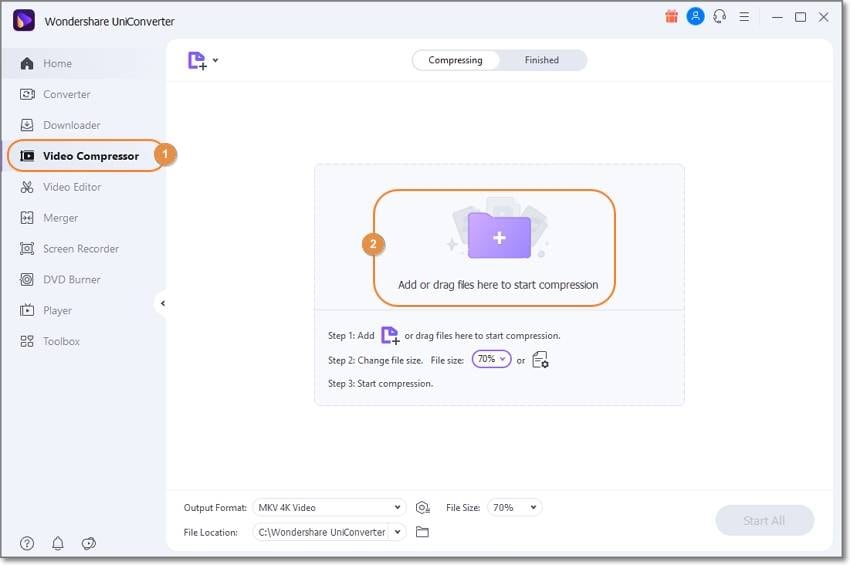
Starten Sie Wondershare UniConverter auf Ihrem PC und klicken Sie auf Video Compressor im linken Fensterbereich. Ziehen Sie dann das Video per Drag & Drop in das Kompressor-Fenster oder klicken Sie auf Dateien hinzufügen, um lokale Videos zu durchsuchen und hochzuladen.
Schritt 2 Wählen Sie die Videokomprimierungsrate.
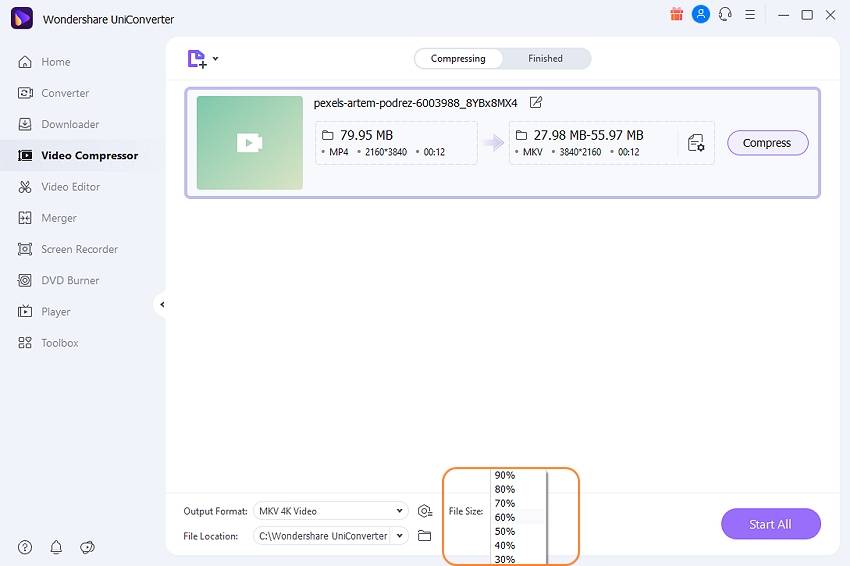
Wondershare UniConverter ermöglicht es Ihnen, Videos prozentual zu komprimieren. Klicken Sie in diesem Fall auf den Dropdown-Pfeil Dateigröße und wählen Sie einen niedrigeren Prozentsatz für eine hohe Kompressionsrate. Wählen Sie beispielsweise 30%, um das Video auf mehr als die Hälfte seiner ursprünglichen Dateigröße zu komprimieren.
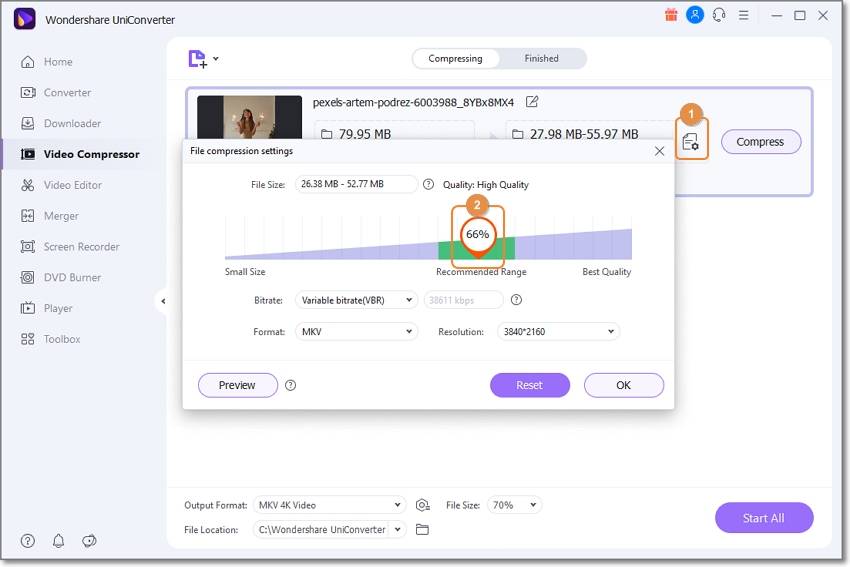
Um andere Videoaspekte wie die Auflösung, die Bitrate und den Codec zu bearbeiten, tippen Sie auf Einstellungen und bewegen Sie den Schieberegler für die Komprimierung. Denken Sie daran, dass diese Option nicht für Stapelkomprimierungen gilt.
Schritt 3 Wählen Sie ein Zielformat und komprimieren Sie.
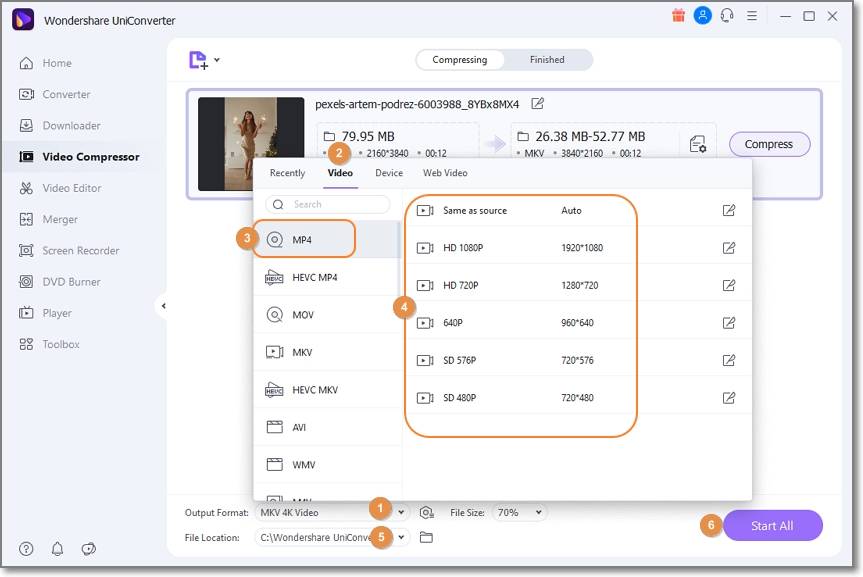
Manchmal komprimieren Sie vielleicht Videoformate, die mit WhatsApp nicht kompatibel sind. In diesem Fall öffnen Sie Ausgabeformat, klicken auf Video und wählen MP4. Danach stellen Sie eine niedrige Videoauflösung ein. Und schließlich klicken Sie auf Alles starten, um Videos für WhatsApp auf dem PC zu konvertieren und zu komprimieren. Das war's!
Wondershare UniConverter - All-in-one Video Toolbox für Windows und Mac.
Bearbeiten Sie Videos auf dem Mac, indem Sie sie trimmen, zuschneiden, Effekte und Untertitel hinzufügen.
Konvertieren Sie Videos in jedes Format mit 90-facher Geschwindigkeit.
Komprimieren Sie Ihre Video- oder Audiodateien ohne Qualitätsverlust.
Ein hervorragender intelligenter Trimmer zum automatischen Schneiden und Teilen von Videos.
Ein schöner KI-gesteuerter Untertitel-Editor, mit dem Sie Ihren Tutorial-Videos automatisch Untertitel hinzufügen können.
Laden Sie jedes Online-Video für den Unterricht von mehr als 10.000 Plattformen und Websites herunter.
Methode 2. Versenden von Medien, die größer als 16 MB sind, mit WhatsApp unter Android
Viele Apps im Play Store können WhatsApp-Videos komprimieren. Aber nur wenige können mit Video Compressor Panda mithalten. Es handelt sich um eine kostenlose Android-App, die einfach zu bedienen ist und Spaß macht. Mit ihr können Sie jede Videoauflösung komprimieren, einschließlich 4K, 1080P, 720P und so weiter. Zu den unterstützten Videoformaten gehören MP4, MKV, FLV, AVI, MPEG und mehr. Außerdem können Sie das komprimierte Video direkt an WhatsApp, Facebook, Gmail, Instagram, TikTok usw. weitergeben.
Nachfolgend erfahren Sie, wie Sie MP4 für WhatsApp mit Video Compressor Panda komprimieren:
Schritt 1. Installieren und öffnen Sie Video Compressor Panda und wählen Sie dann ein Video, dessen Größe Sie ändern möchten. Denken Sie daran, dass eine Stapelkomprimierung möglich ist.
Schritt 2. Wählen Sie nun, ob das Video auf eine kleine, mittlere, große oder benutzerdefinierte Dateigröße komprimiert werden soll. Außerdem sehen Sie mehrere Videoauflösungen, aus denen Sie wählen können.
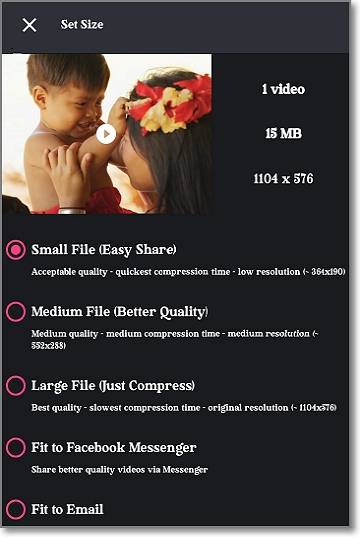
Schritt 3. Klicken Sie auf die Schaltfläche Komprimieren, und diese App komprimiert Ihr WhatsApp-Video schnell und verlustfrei. Tippen Sie abschließend auf Speichern, um das Video auf Ihren lokalen Speicher herunterzuladen.
Wie versendet man große Videos über WhatsApp?
Testen Sie UniConverter jetzt kostenlos - komprimieren Sie Videos ganz einfach auf eine geringe Größe!
Methode 3. Versenden von Medien, die größer als 16 MB sind, über WhatsApp mit dem iPhone
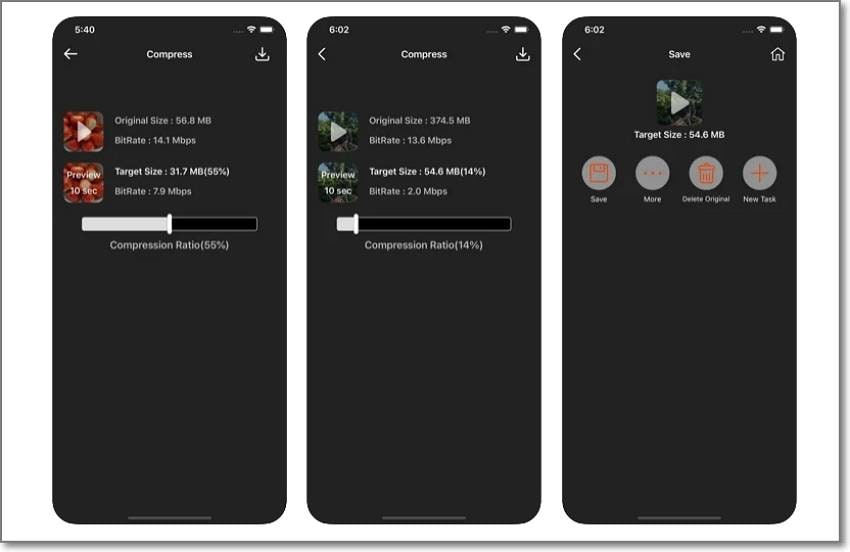
Was Android kann, kann das iPhone natürlich auch, wenn nicht sogar besser. Im App Store finden Sie Hunderte von Videokomprimierungs-Apps für das iPhone. Um Ihnen die Suche zu erleichtern, habe ich Video Compress ausgewählt, um WhatsApp-Videos mit verlustfreier Qualität zu komprimieren. Dieser Video-Größenreduzierer für WhatsApp ist einfach und macht Spaß. Ziehen Sie einfach den Schieberegler für die Komprimierung und exportieren Sie das Video in QuickTime oder MP4.
Folgen Sie diesen Schritten:
Schritt 1. Installieren Sie Video Compress und laden Sie dann das Video hoch, das Sie komprimieren möchten. Denken Sie daran, dass Sie mehrere Videos hochladen können.
Schritt 2. Nachdem Sie das Video erfolgreich geladen haben, ziehen Sie den Kompressionsregler nach links, um den Prozentsatz zu verringern.
Schritt 3. Schließlich tippen Sie auf das Symbol Herunterladen, um Ihr Video zu speichern. Und das war's!
Wie versendet man große Videos auf WhatsApp?
Testen Sie UniConverter jetzt kostenlos - komprimieren Sie Videos ganz einfach auf eine geringe Größe!
Teil 3. FAQs
Q1. Wie versendet man große Videos über WhatsApp vom iPhone aus?
Abgesehen von Video Compress können Sie große Videos auf dem iPhone auch kostenlos mit der App Files komprimieren. Es ist eigentlich ganz einfach. Öffnen Sie zunächst Fotos und wählen Sie das Video aus. Drücken Sie dann lange auf das Video, bevor Sie auf In Dateien speichern tippen. In dem neuen Fenster wählen Sie unter dem Abschnitt iCloud Drive die Option Downloads. Gehen Sie schließlich zu WhatsApp und teilen Sie das Video mit Ihren Kontakten.
Q2. Wie komprimiert man GoPro-Videos für Facebook/Email/WhatsApp?
GoPro-Kameras gehören zu den besten, die Sie auf dem Markt finden können. Sie sind klein, kompakt und können lebendige 5K-Videos aufnehmen. Mit der GoPro Max können Sie sogar 360-Grad-Videos aufnehmen. Aber leider sind RAW-Videos der GoPro in der Regel sehr groß. Verwenden Sie daher einen robusten Videokomprimierer und -konverter wie Wondershare UniConverter, um das Video zu komprimieren und in MP4 zu konvertieren. Sie können das Video auch nachbearbeiten, indem Sie es trimmen, zuschneiden, mit Effekten versehen, usw.
Q3. Wie lädt man qualitativ hochwertige Videos in den WhatsApp-Status hoch?
Das Hochladen von qualitativ hochwertigen Videos auf WhatsApp gilt leider nicht für Status-Updates. Das liegt daran, dass WhatsApp die maximale Wiedergabedauer von Dateien auf 30 Sekunden begrenzt. Schneiden Sie also Ihr Video auf iPhone Fotos oder Google Fotos auf Android zu, bevor Sie es auf WhatsApp Status laden.
Q4. Wie kann ich Videos online für WhatsApp komprimieren?
Wenn Ihr Gerät keinen Speicherplatz mehr hat, können Sie Videos direkt online komprimieren, ohne etwas zu installieren. Verwenden Sie Video Compressor, um jedes Videoformat auf iPhone, Android, Mac, Windows oder Linux zu verkleinern. Starten Sie einfach Ihren Browser und folgen Sie mir:
Schritt 1. Öffnen Sie Video Compressor und tippen Sie auf Dateien auswählen, um ein Video zu laden.
Schritt 2. Tippen Sie anschließend auf Einstellungen und ziehen Sie den Abspielkopf nach links, um das Video zu komprimieren. Sie können auch das Videoformat und die Auflösung einstellen, bevor Sie auf Ok klicken.
Schritt 3. Tippen Sie abschließend auf Komprimieren, um die Größe des Videos zu ändern und es herunterzuladen.
Wie versendet man große Videos über WhatsApp?
Testen Sie UniConverter jetzt kostenlos - komprimieren Sie Videos ganz einfach auf eine geringe Größe!
Abschluss
Sehen Sie, es ist eigentlich ganz einfach, ein Video für WhatsApp zu komprimieren, egal ob auf einem Mobiltelefon oder einem PC. Aber wie die obige Anleitung zeigt, ist Wondershare UniConverter das beste Videokomprimierungstool für WhatsApp. Das liegt daran, dass es Ihnen mehr Bearbeitungsmöglichkeiten bietet und Sie fast jedes Videoformat komprimieren können. Und was noch besser ist: Es enthält weitere Tools zur Videobearbeitung, mit denen Sie Ihre WhatsApp-Videos noch ansprechender gestalten können.



